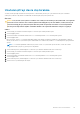Owners Manual
Diğer sorularınız için Global Teknik Destek ile irtibat kurun.
Video alt sisteminde sorun giderme
Önkosullar
NOT: iDRAC Grafik Kullanıcı Arayüzü'nde (GUI) Yerel Sunucu Video Etkin seçeneğinin Sanal Konsol altında
belirlendiğinden emin olun. Bu seçenek belirlenmemişse yerel video devre dışı bırakılır.
NOT: VGA bağlantı noktaları çalışırken takılabilir değildir.
Adimlar
1. Monitöre giden kablo bağlantılarını (güç ve ekran) kontrol edin.
2. sistem monitöre giden video arayüz kablosunu kontrol edin.
Sonuçlar
Sınama işlemleri başarılı bir şekilde çalışıyorsa, sorun video donanımı ile ilgili değildir.
Sonraki Adimlar
Testler başarısız olurlarsa, Yardım Alma bölümüne bakın.
USB aygıtında sorun giderme
Önkosullar
NOT: USB klavye veya fare sorunu gidermek için 1 - 5 arası adımları izleyin. Diğer USB aygıtları için 6. adıma ilerleyin.
Adimlar
1. Klavye ve/veya fare kablolarını sistem çıkartın ve tekrar takın.
2. Sorun devam ederse klavye ve/veya fareyi sistem başka bir USB bağlantı noktasına takın.
3. Sorun çözülürse sistem yeniden başlatın, System Setup'a (Sistem Kurulumu) girin ve çalışmayan USB bağlantı noktalarının
etkin olup olmadığına bakın.
4. IDRAC Ayarları Yardımcı Programında, USB Management Port Mode seçeneğinin Automatic veya Standard OS Use
olarak yapılandırıldığından emin olun.
5. Sorun çözülmezse, klavye ve/veya fareyi çalışan bir klavye veya fare ile değiştirin.
Sorun devam ediyorsa sistem bağlı diğer USB aygıtlarda sorun gidermeye başlamak için 6. adıma geçin.
Sorun çözülmezse sistem bağlı diğer USB aygıtlarda sorun gidermeye geçin.
6. Bağlı olan tüm USB aygıtlarını kapatın ve sistem bağlantılarını kesin.
7. sistem yeniden başlatın.
8. Klavyeniz çalışıyorsa, System Setup'a girin, Integrated Devices ekranında tüm USB bağlantı noktalarının etkin olduğunu
doğrulayın. Klavyeniz çalışmıyorsa USB seçeneklerini etkinleştirmek veya devre dışı bırakmak için uzaktan erişimi kullanın.
9. sistem erişilemiyorsa NVRAM_CLR atlama parçasını sistem yeniden yerleştirin ve BIOS'u varsayılan ayarlara geri yükleyin.
Sistem kartı atlama parçası ayarı bölümüne bakın
10. IDRAC Ayarları Yardımcı Programında, USB Management Port Mode seçeneğinin Automatic veya Standard OS Use
olarak yapılandırıldığından emin olun.
11. Her USB aygıtını teker teker takın ve çalıştırın.
12. Aynı soruna neden olan bir USB aygıtı varsa, aygıtı kapatın, USB kablosunu iyi çalıştığı bilinen başka bir kabloyla değiştirin ve
aygıtı çalıştırın.
Sonraki Adimlar
Tüm sorun giderme işlemleri başarısız olursa Yardım Alma bölümüne bakın.
sistem sorun giderme
113